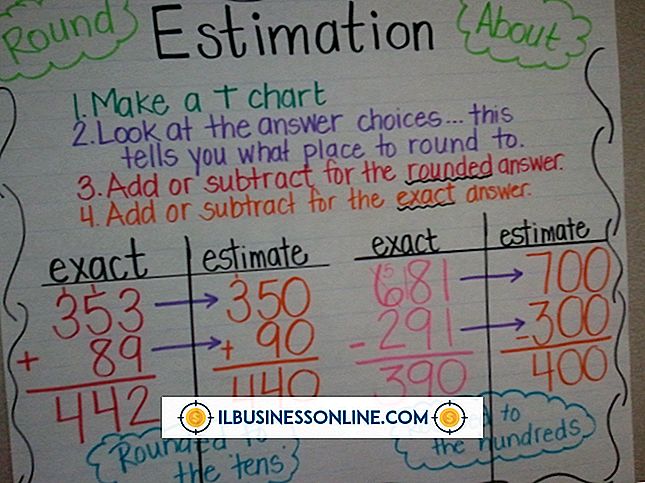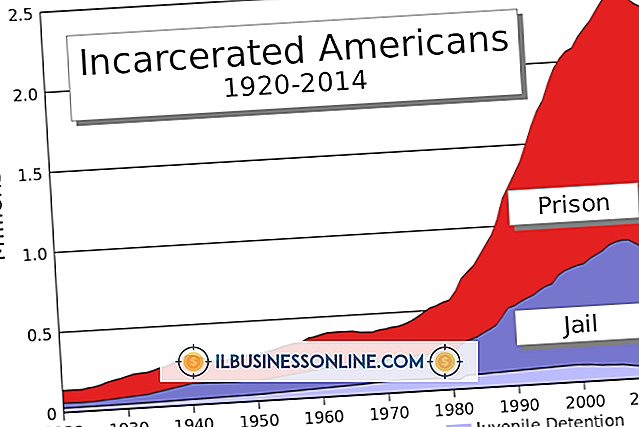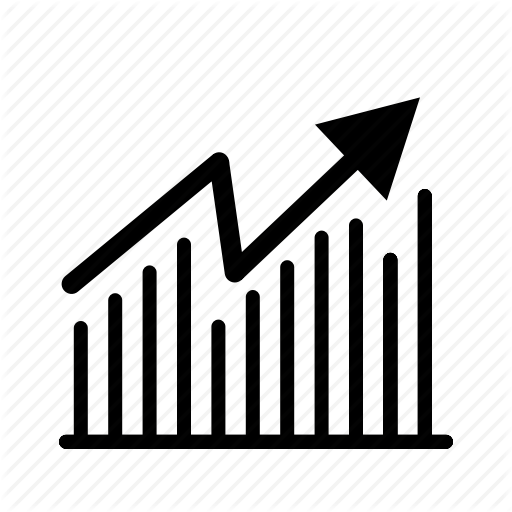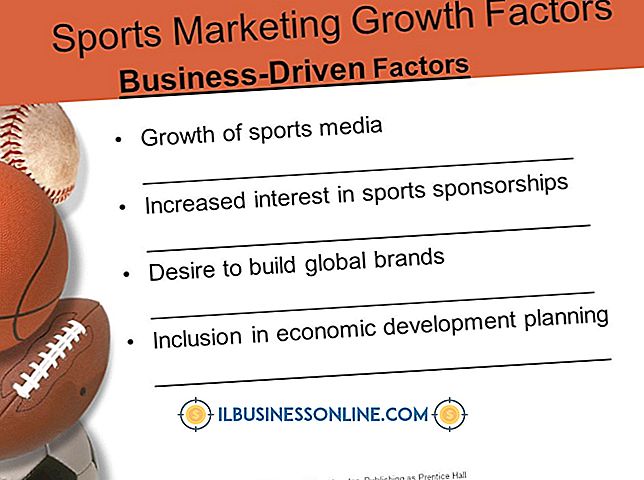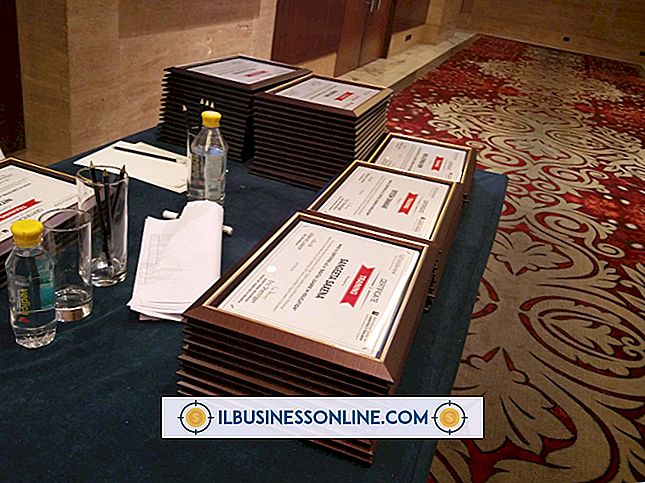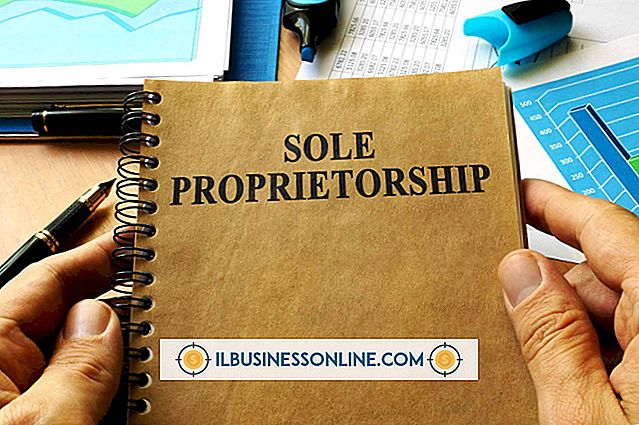Sådan eksporteres indstillinger fra Chrome til Firefox
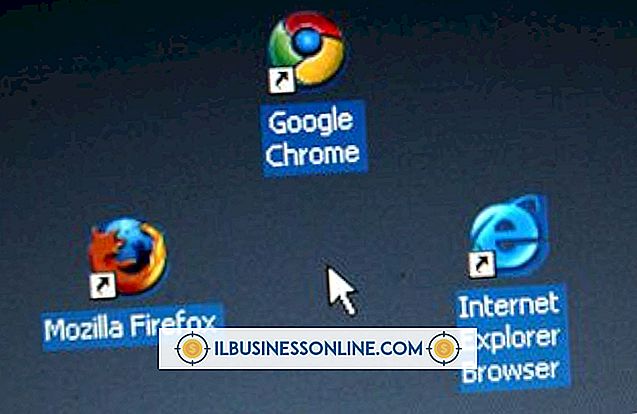
Chrome- og Firefox-webbrowsere offentliggør ofte hyppige opdateringer og tilbyder support til alle større operativsystemer. Begge browsere giver dig mulighed for at synkronisere dine bogmærker og indstillinger via internettet, så du kan logge ind på en hvilken som helst computer. Afhængigt af hvilket operativsystem du bruger, kan du bemærke forskelle i ydeevne mellem de to browsere, eller du kan finde Firefox-tilføjelser og spil, du foretrækker over Chrome-udvidelser. Firefox giver dig mulighed for at importere dine indstillinger fra Chrome samt andre browsere, der er installeret på din computer.
Import lokalt
1.
Start Chrome, og klik på "Skiftenøgle" ikonet i øverste højre hjørne af vinduet. Peg på "Bogmærker" og klik på "Bogmærkestyring." Alternativt kan du trykke på "Shift-Ctrl-O" på tastaturet for at åbne Bogmærkehåndtering.
2.
Klik på "Organiser" i panelet øverst på skærmen. Klik på "Eksporter bogmærker til HTML-fil" og vælg et sted for at gemme filen fra pop op-vinduet. Klik på "Gem".
3.
Start Firefox og klik på "Bogmærker" i menulinjen øverst i vinduet. Klik på "Vis alle bogmærker" for at åbne bibliotekets vindue. Klik på "Import og backup" i menulinjen.
4.
Klik på "Import bogmærker fra HTML". Gå til den mappe, hvor du har gemt dine Chrome-bogmærker, og dobbeltklik på den fil for at importere det til Firefox.
5.
Klik på "Import og sikkerhedskopiering", og klik derefter på "Import data fra en anden browser." Klik på "Chrome Browser" i Importguiden, og marker afkrydsningsfeltet ud for hver importindstilling, du vil aktivere, f.eks. "Adgangskoder", "Historie" og "Browserpræferencer".
6.
Klik på "Import" nederst i vinduet.
Cloud Sync
1.
Klik på ikonet "Skiftenøgle" i Chrome, og klik derefter på "Indstillinger." Klik på "Udvidelser" i venstre side af vinduet. Klik på "Få flere udvidelser." Klik på søgefeltet og indtast navnet på en adgangskodeadministrator som "LastPass", "Mitto" eller "Roboform Lite" (links i Ressourcer). Klik på "Tilføj til Chrome" for at installere en af disse udvidelser.
2.
Klik på "Opret en konto" og indtast dine personlige oplysninger, herunder et hovedadgangskode til din konto. Klik på "Import" efter oprettelse af en konto for at importere dine adgangskoder fra Chrome Password Manager.
3.
Start Firefox. Klik på "Værktøjer" og "Tilføjelser" for at gå til siden Mozilla Add-Ons. Indtast navnet på den udvidelse af adgangskodeadministratoren, du installerede i Chrome, og klik på "Tilføj til Firefox" for at installere tilføjelsen. Klik på "Genstart", når Firefox beder dig.
4.
Klik på "Log ind", når Firefox genstarter og fører dig til login-siden til din adgangskodeadministrator. Indtast dit brugernavn og masteradgangskode for at synkronisere dine adgangskoder.
Tips
- Afhængigt af hvilket operativsystem du bruger, skal du muligvis bruge en kombination af disse teknikker til overførsel af dine indstillinger fra Chrome til Firefox. Ikke alle operativsystemer understøtter Firefox's importguiden til overførsel af indstillinger fra andre browsere, der er installeret på din computer.
- Hvis indstillingen "Importer data fra en anden browser" er gråtonet i Firefox, skal du deaktivere privat browsing ved at klikke på "Værktøjer" og "Stop privat browsing".